Jak wyświetlić trasę lotu w Mapach Google [Krótki przewodnik]
2 minuta. czytać
Opublikowany
Przeczytaj naszą stronę z informacjami, aby dowiedzieć się, jak możesz pomóc MSPoweruser w utrzymaniu zespołu redakcyjnego Czytaj więcej
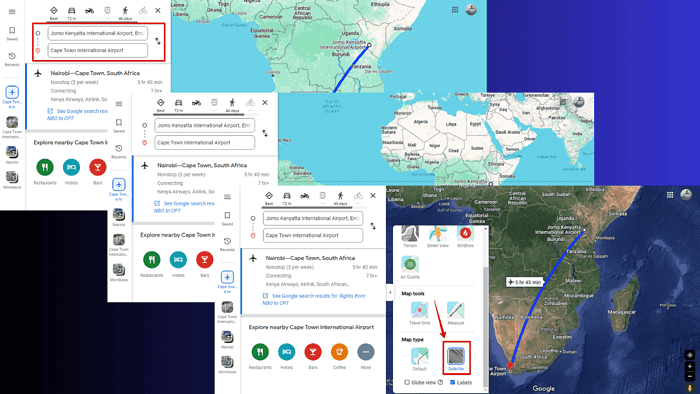
Szukasz sposobu na pokazanie tras lotów w Mapach Google, aby zobaczyć, dokąd polecisz? Jestem tutaj, aby poprowadzić Cię przez każdy krok:
Jak wyświetlić trasę lotu na Mapach Google
Możesz zobaczyć swój lot trasa korzystając z funkcji wskazówek. Oto jak:
- Otwórz Mapy Google w przeglądarce internetowej lub aplikacji mobilnej.
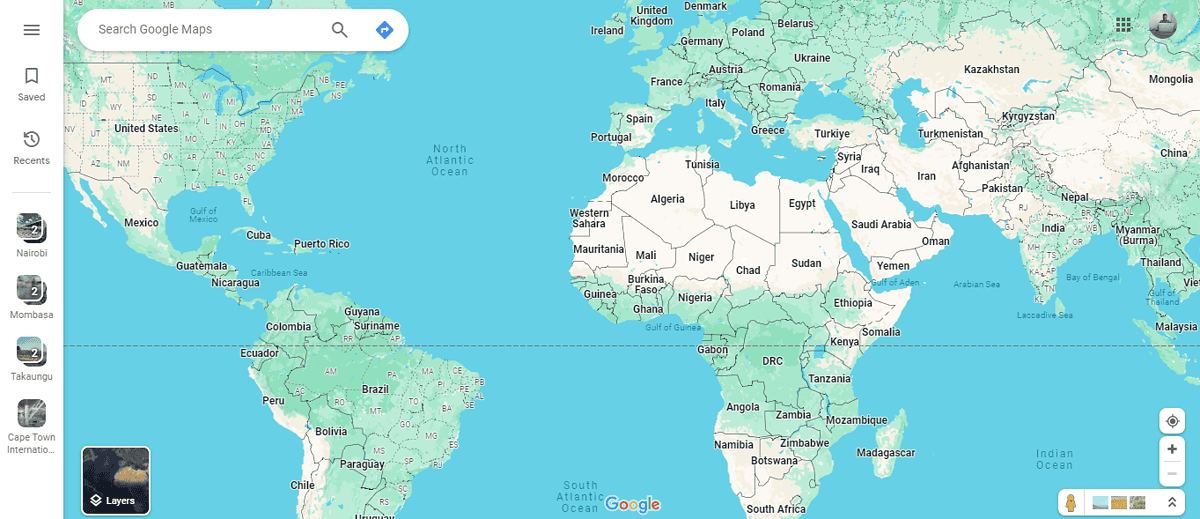
- Kliknij przycisk wskazówek i wpisz punkt początkowy oraz miejsce docelowe.
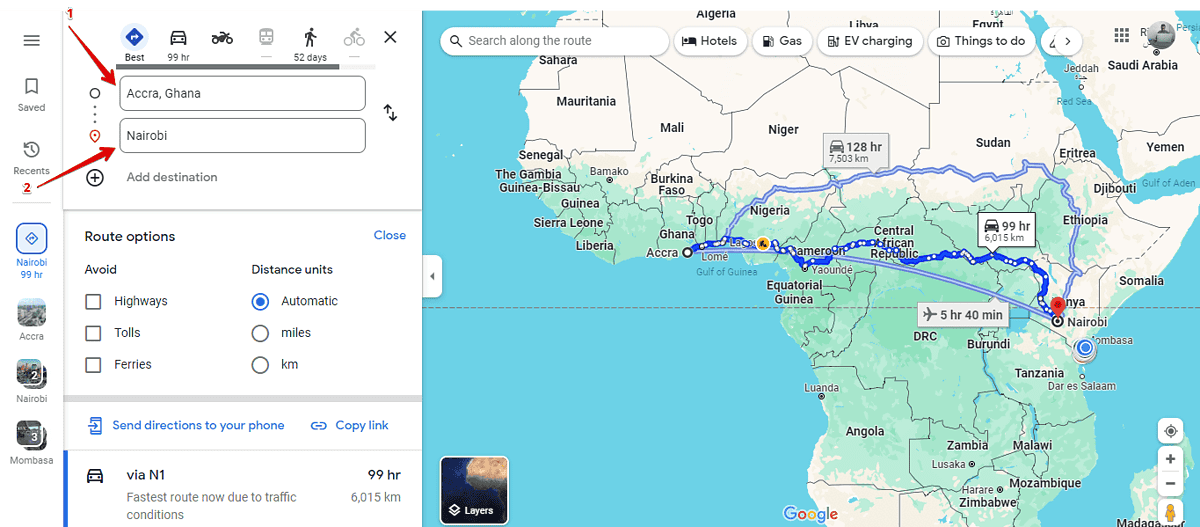
- Stuknij w ikona samolotu jako środek transportu.
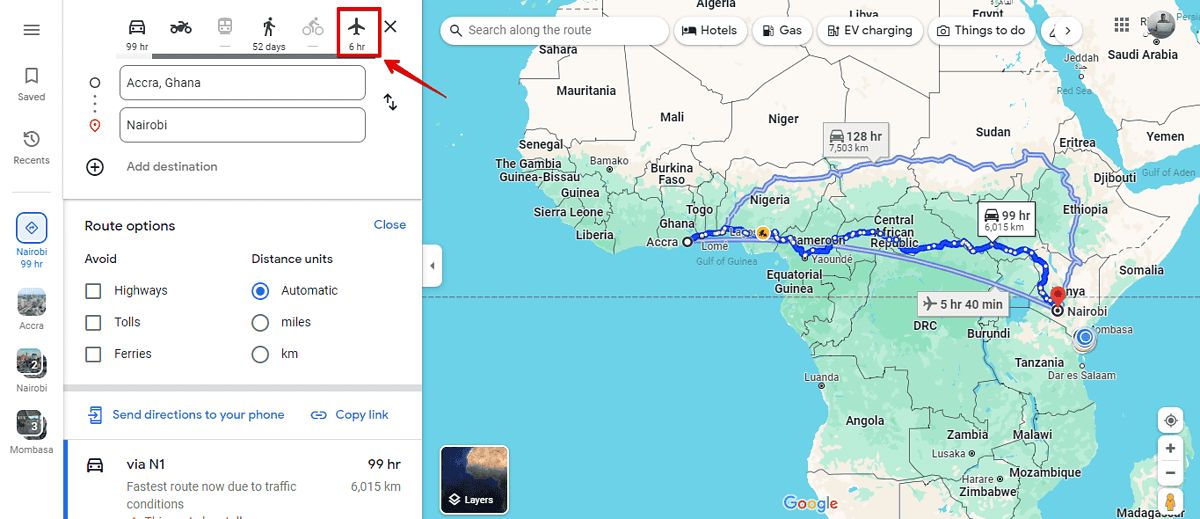
- Mapy Google automatycznie wygenerują trasę lotu wraz z przewidywanym czasem podróży.
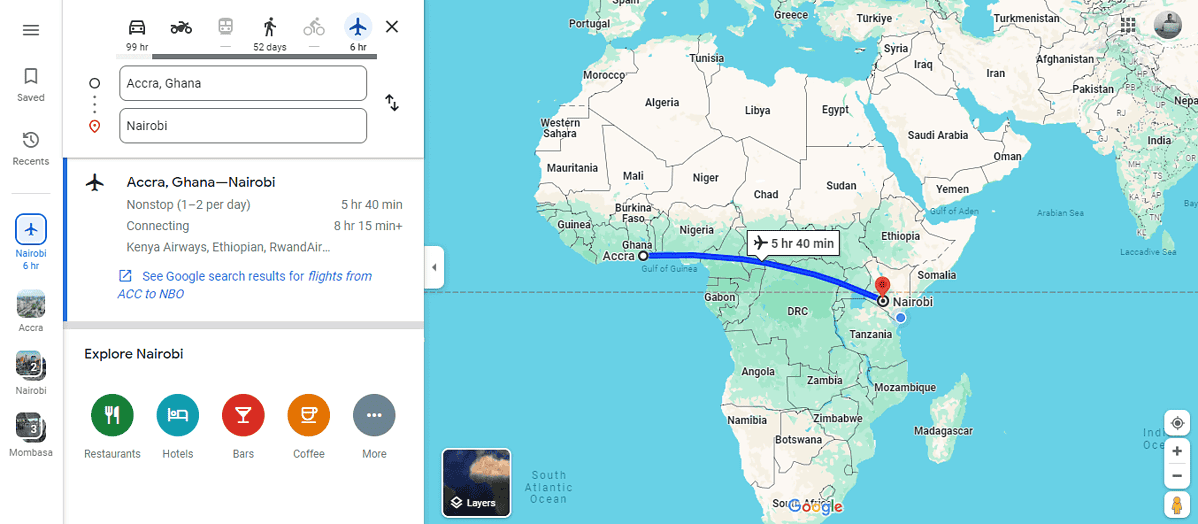
Wskazówki dotyczące trasy lotu w Mapach Google
Aby uzyskać bardziej wciągające wrażenia, przełącz się na widok satelitarny lub terenowy. Dzięki temu uzyskasz szczegółowy wgląd w obiekty geograficzne, nad którymi będziesz przelatywać.
Użyj widoku satelitarnego
- Stuknij w Przycisk Warstwy w lewym dolnym rogu.
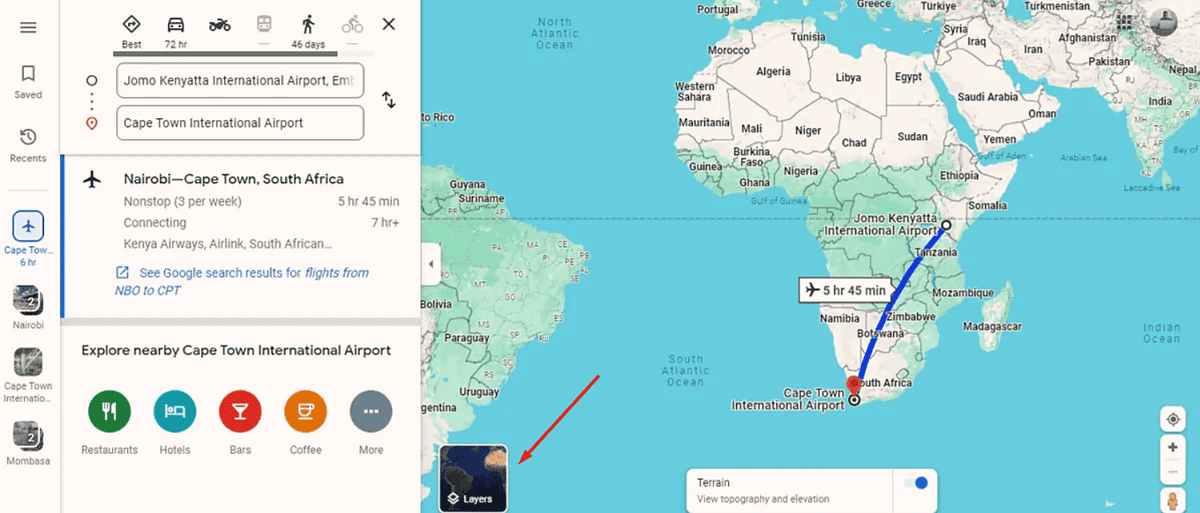
- Kliknij Więcej, przewiń w dół i wybierz Satelita.
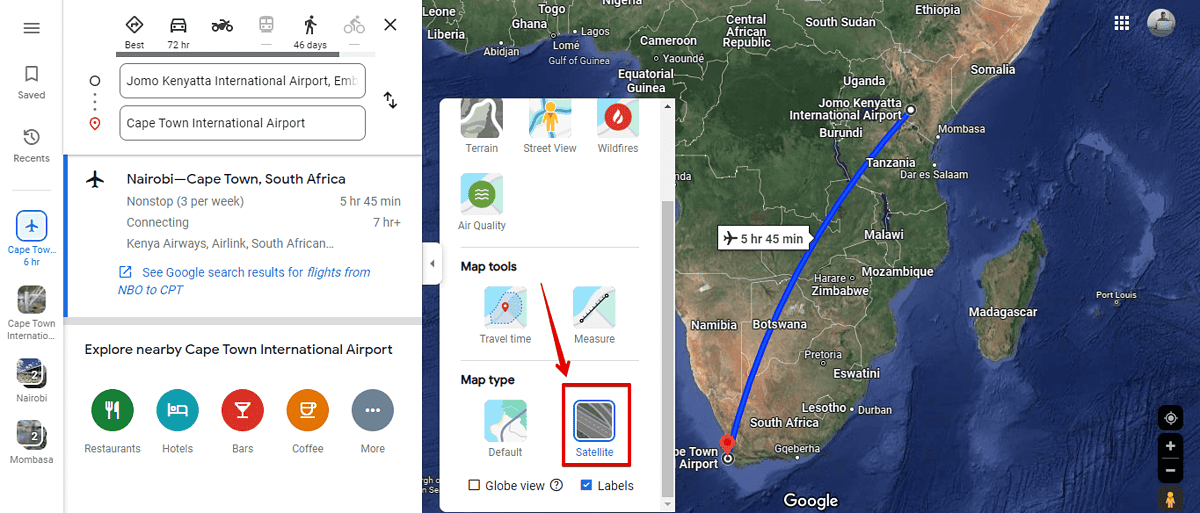
- Powiększ, aby przyjrzeć się powierzchni Ziemi bardziej szczegółowo. Stuknij w + ikona w prawym dolnym rogu ekranu, aby powiększyć, a następnie przeciągnij, aby wyświetlić różne miejsca na trasie.
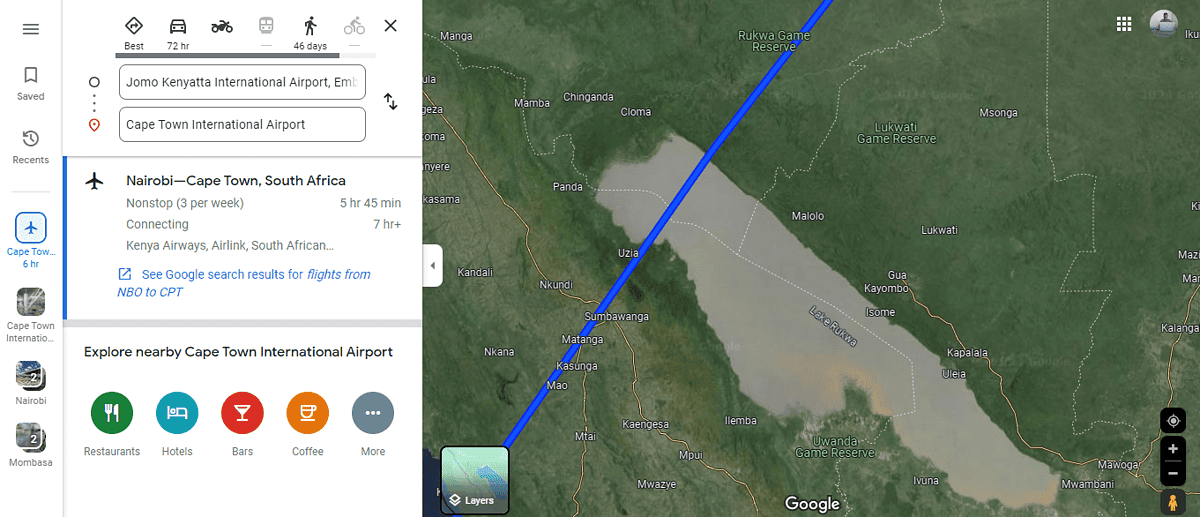
Użyj widoku terenu
- Stuknij w Przycisk Warstwy.
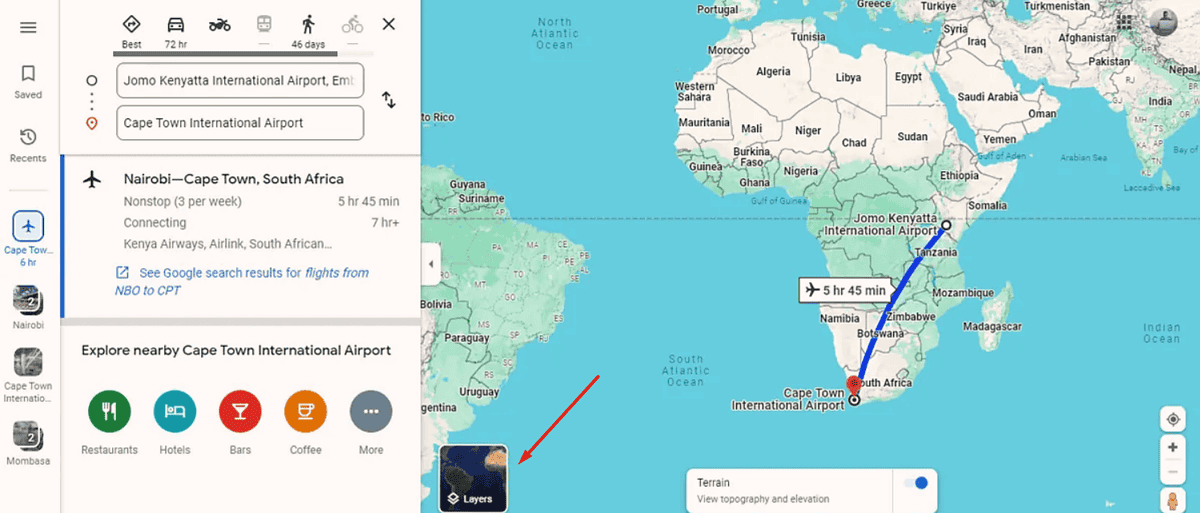
- Kliknij Pole opcja.
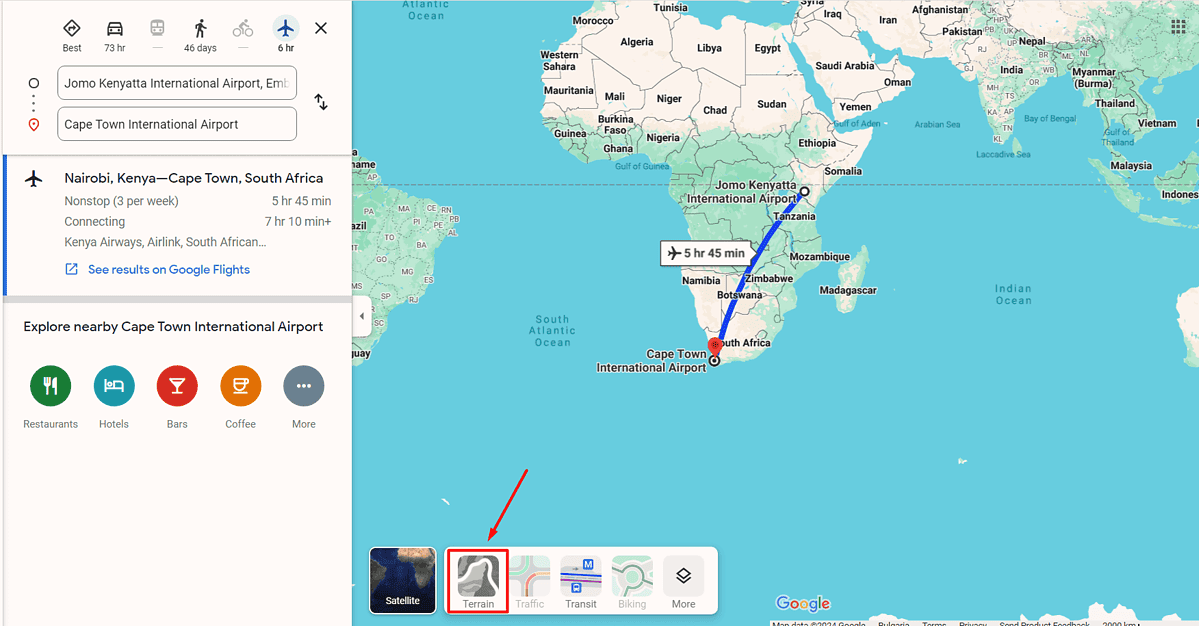
- Kliknij na przycisk + aby podkreślić góry, doliny i równiny ze szczegółami topograficznymi.
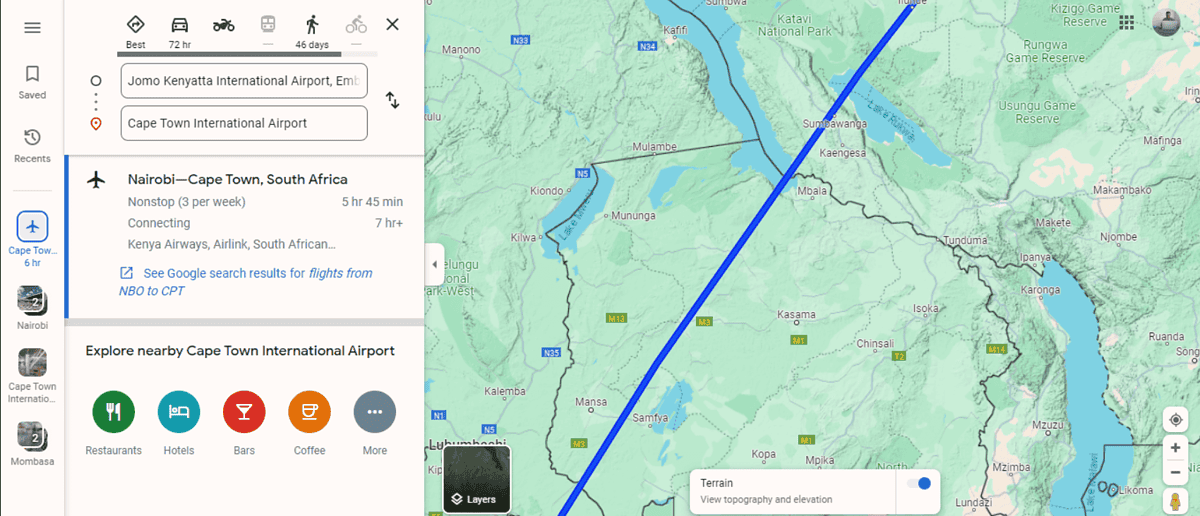
Teraz wiesz, jak wyświetlić ścieżkę lotu Mapy Google. Przekonałeś się również, że eksperymentowanie z różnymi warstwami mapy może sprawić, że wrażenia będą bardziej wciągające. Czy ten krótki przewodnik był pomocny? Daj mi znać w komentarzach!







